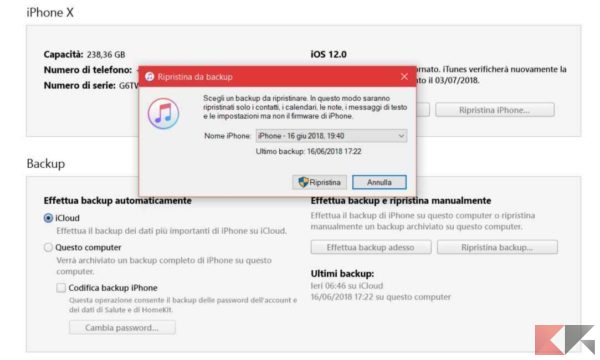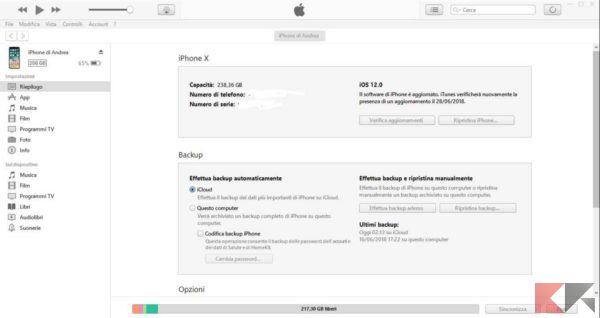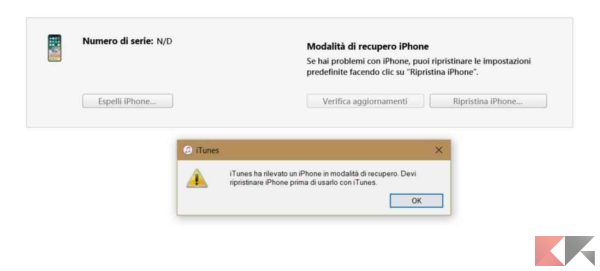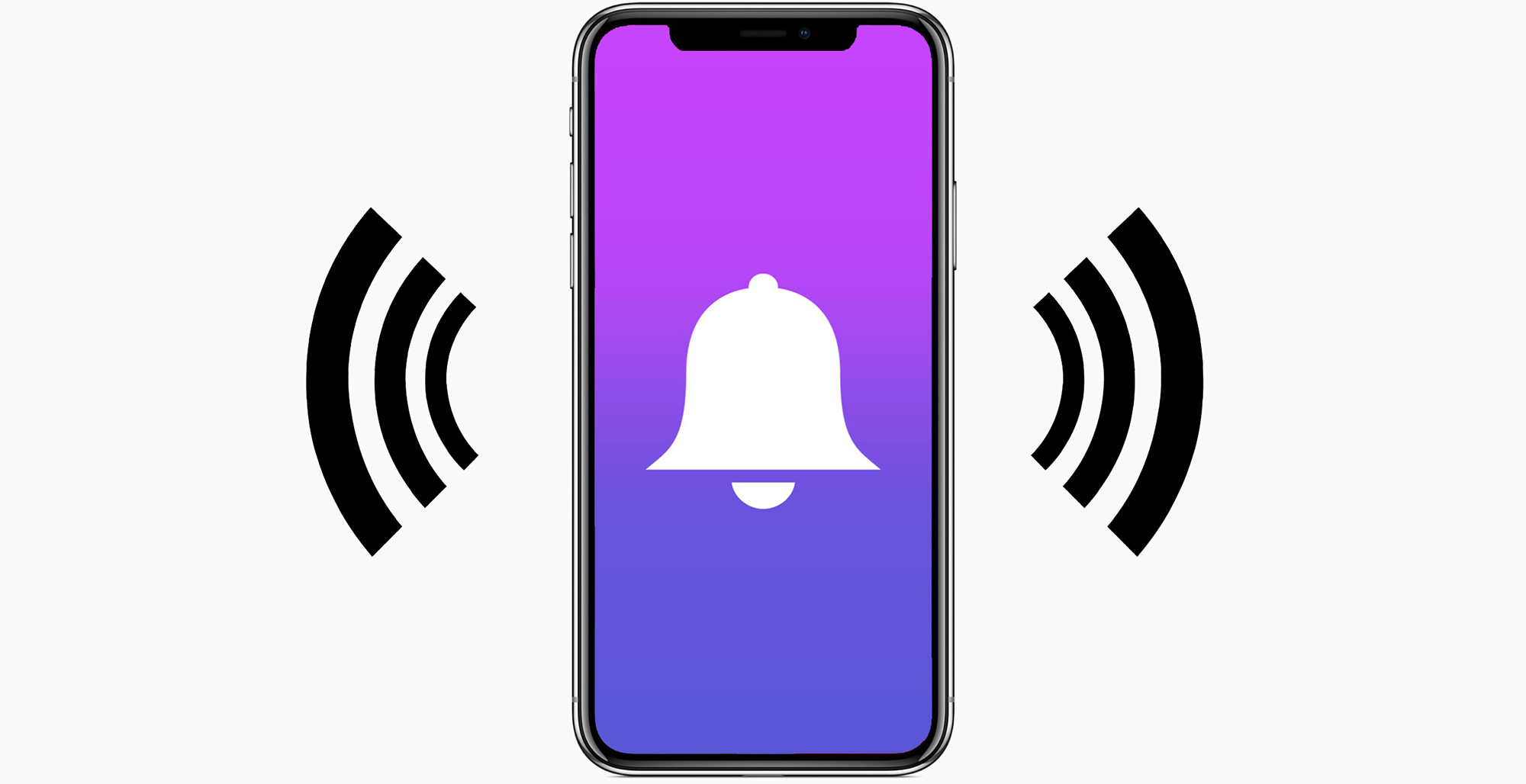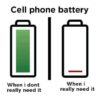Resettare un iPhone bloccato può sembrare a primo acchitto un’operazione davvero complicata, soprattutto se vi siete dimenticati il codice di sblocco e non riuscite proprio a farvelo tornare in mente. Il primo pensiero che vi sarà passato per la testa è sicuramente quello di ricorrere alla garanzia Apple.
In realtà oggi siete fortunati, perché in questo articolo vi spiegheremo come resettare un iPhone bloccato senza dover sborsare nemmeno un centesimo. Tutto ciò di cui avrete bisogno durante l’operazione sarà il vostro PC, il vostro smartphone e una connessione internet. Non dimenticate inoltre di tenere a portata di mano le credenziali di accesso dell’account. Se avete problemi ad accedere vi spieghiamo qui come recuperare ID Apple.
Se avete provveduto a procurarvi tutto ciò di cui avete bisogno possiamo iniziare. Nei prossimi paragrafi vi spiegheremo come inizializzare iPhone senza codice di sblocco.
Resettare iPhone bloccato con backup
Questo è il metodo più semplice e sicuramente il meno doloroso per resettare un iPhone bloccato. Potrete infatti scegliere questa procedura e ritrovare a bordo di nuovo tutti i dati al termine dell’operazione. Vi ricordiamo però che è necessario disporre di un backup, altrimenti tutto questo diventa inutile.
Inoltre, prima di procedere, assicuratevi che il servizio “Trova il mio iPhone” sia disattivato e che abbiate già sincronizzato almeno una volta il vostro smartphone con iTunes. Controllati questi requisiti è finalmente il momento di procedere.
- Una volta collegato il vostro iPhone al PC, aprite iTunes e fate click sull’icona a forma di smartphone presente nella barra degli strumenti.
- Qui selezionate la voce “Ripristina backup…” e dal menu a tendina che si andrà ad aprire scegliete il backup più recente da ripristinare. Per procedere oltre fate click su “Ripristina”.
Una volta terminata l’operazione sarete di nuovo in grado di utilizzare il vostro iPhone a pieno regime e d’inserire un nuovo codice di sblocco.
Resettare iPhone bloccato con modalità di ripristino
La prima opzione che vi mettiamo a disposizione per resettare un iPhone bloccato è quella di utilizzare la modalità di ripristino, che permette di inizializzare i dispositivi con malfunzionamenti software.
- Aprite iTunes e collegate il vostro smartphone al PC.
- Per farlo riconoscere dal software e poter operare a pieno regime è necessario attivare la di ripristino.
- Per farlo avrete bisogno di utilizzare la combinazione di tasti dedicata al vostro dispositivo, che varia a seconda del modello di iPhone.
- Con iPhone X, 8 o 8 Plus dovrete premere e rilasciare in sequenza il tasto volume + e il tasto volume -, per poi tenere premuto il tasto accensione fino a che non compare la scritta “Collega a iTunes”.
- Con i modelli precedenti invece, premete tasto accensione e volume + con iPhone 7, oppure tasto home + tasto accensione con tutti gli altri smartphone.
- Adesso non dovrete fare altro che fare click sull’icona a forma di smartphone nella barra di iTunes e nella schermata successiva scegliere la voce “Ripristina iPhone.
- Dopo aver confermato le finestre popup che verranno visualizzate sullo schermo del PC, non dovrete che attendere il termine dell’operazione e decidere poi se ripristinare un backup o inizializzare iPhone come nuovo dispositivo.
Resettare iPhone bloccato in modalità DFU
Se la procedura precedente non è stata portata a termine correttamente e non riuscite a resettare un iPhone bloccato, dovrete prendere delle soluzioni più drastiche. Per risolvere il problema infatti, sarà necessario utilizzare la modalità DFU, che va a bypassare il bootloader dello smartphone permettendo così di inizializzare l’iPhone in maniera completa senza dover fare i conti con blocchi o errori.
Per utilizzare questa particolare modalità, dovrete utilizzare una combinazione di tasti differente a seconda del modello che possedete:
- iPhone X, 8 e 8 Plus: con iPhone acceso premete e rilasciate di seguito volume + e volume – per poi tenere premuto il tasto accensione finché lo schermo non diventa nero. A questo punto premete tasto volume – e tasto accensione per 5 secondi, rilasciando poi il tasto accensione e continuando a premere il tasto volume – per altri 5 secondi.
- iPhone 7 e 7 Plus: con iPhone spento premete il tasto accensione per 3 secondi andando poi a premere contemporaneamente anche il tasto volume – per altri 10 secondi. Adesso rilasciate il tasto accensione e continuate a premere il tasto volume – per circa 8 secondi.
- iPhone 6, 6 Plus e modelli precedenti: con iPhone spento premete il tasto accensione per 3 secondi aggiungendo poi anche il tasto home per 10 secondi. Ora rilasciate il tasto accensione e continuate a premere il tasto home per altri 8 secondi circa.
Se avete svolto la procedura nel modo giusto lo schermo rimarrà nero e iTunes vi avvertirà del collegamento di iPhone tramite un messaggio di avviso.
Una volta ricevuto questo messaggio premete Ok e fate click su “Ripristina iPhone…”. Il processo potrebbe essere particolarmente lungo ma vale la pena di portarlo a termine per poter utilizzare di nuovo il vostro iPhone. Ci raccomandiamo di non scollegare lo smartphone durante questo processo, poiché potreste incontrare malfunzionamenti molto più seri.
Altri articoli interessanti e conclusioni
Come avete visto, resettare un iPhone bloccato non è affatto difficile. Se avete a disposizione un backup nel vostro PC tutto sarà più semplice ma anche con gli altri metodi il male maggiore sarà quello di dover scaricare di nuovo le vostre applicazioni preferite.
Se poi volete saperne ancora di più sul vostro melafonino per utilizzarlo appieno e senza alcun limite, vi lasciamo alcuni articoli che siamo sicuri vi torneranno davvero utili.
Non dimenticate poi che, per qualsiasi dubbio o domanda rimaniamo sempre a vostra disposizione. Potete contattarci sia tramite il box dei commenti che trovate in basso che tramite la nostra pagina Facebook.